最近不少伙伴咨询几何画板如何制作同底等高三角形面积相等课件的操作,今天小编就带来了几何画板制作同底等高三角形面积相等课件的详细方法,感兴趣的小伙伴一起来看看吧!
几何画板制作同底等高三角形面积相等课件的详细方法

1.选择“多边形工具”,作一个三角形ABC。
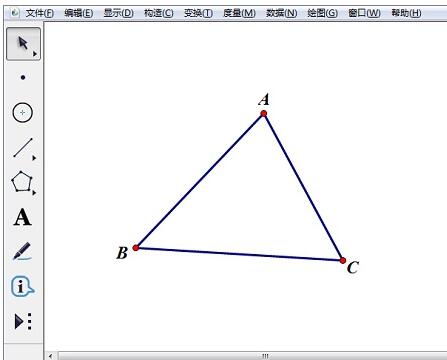
2.依次选中 A、B、C 三点,执行“构造”菜单中的“三角形的内部”命令,填充三角形ABC内部颜色。
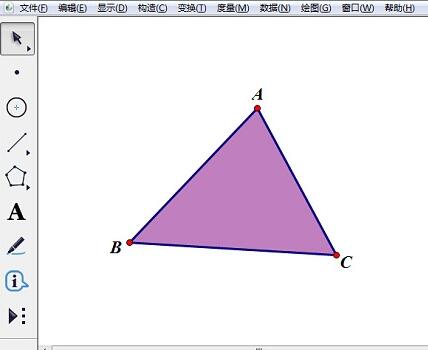
3.选中三角形内部,执行“度量”菜单中的“面积”命令,度量出三角形ABC的面积。
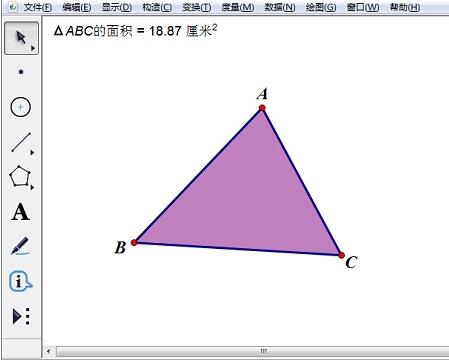
4.选中点A和线段BC,执行“构造”—“平行线”命令,作过顶点 A 且与线段 BC 平行的平行线j,再在该直线上取一点 D,使用“多边形工具”构造三角形 DBC。
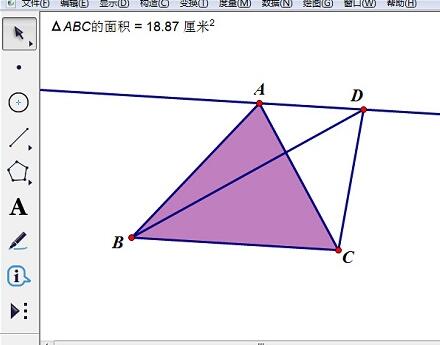
5.依次选中D、B、C 三点,执行“构造”菜单中的“三角形的内部”命令,填充三角形DBC内部颜色;执行“度量”菜单中的“面积”命令度量出三角形DBC的面积。
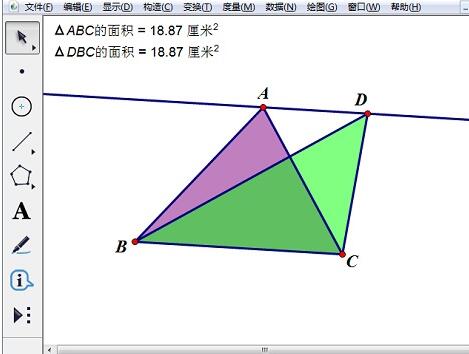
6.隐藏平行线j,构造过点 D 且与线段 BC 平行的平行线k,选中点D和平行线k,执行“编辑”—“操作类按钮”—“动画”命令,在弹出的动画对象对话框点击“确定”按钮,作 D 点在该线上运动的动画按钮。
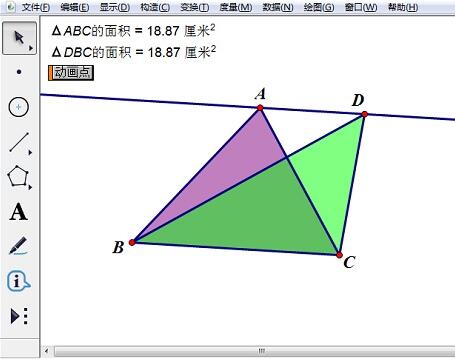
上面就是小编为大家带来的几何画板制作同底等高三角形面积相等课件的详细教程,一起来学习学习吧。相信是可以帮助到一些新用户的。








